
忙しいビジネスパーソンにこそ試してほしい!
1日10分から、AIと実践的な英会話トレーニング。
- ✅ 7日間無料体験つき
- ✅ スマホ1つで完結
- ✅ ビジネス英語に特化
ビジネス英会話が上達するアプリ「スピフル」の無料体験!
今なら無料で7日間体験できます!![]()
ビジネス英会話上達アプリ「スピフル」への口コミはこちら
スピフルにログインできない?原因と今すぐできる対処法
スピフルは、ビジネス英語力を高めるための強力なツールですが、ログイン方法が分かりづらいと感じる方も多いようです。本記事では、スピフルへのスムーズなログイン方法を、デバイス別に詳しく解説します。忙しいビジネスパーソンの皆様が、ストレスなく学習を始められるようサポートします。
TOP画面をスクロールして一番下まで行ったら、「ログインはこちら」というボタンがありますのでそちらから入るようにしましょう。
PCの場合はログインページをブックマークにしておくと毎回探さなくていいですよ。そして、スマートフォンなどの場合はアプリの形で使えるようにしておくと便利です。ログイン方法は少し違いますので注意が必要です。
【PC編】スピフルにログインする方法(画像つきで解説)
①TOP画面の一番下にある「ログインはこちら」をクリック
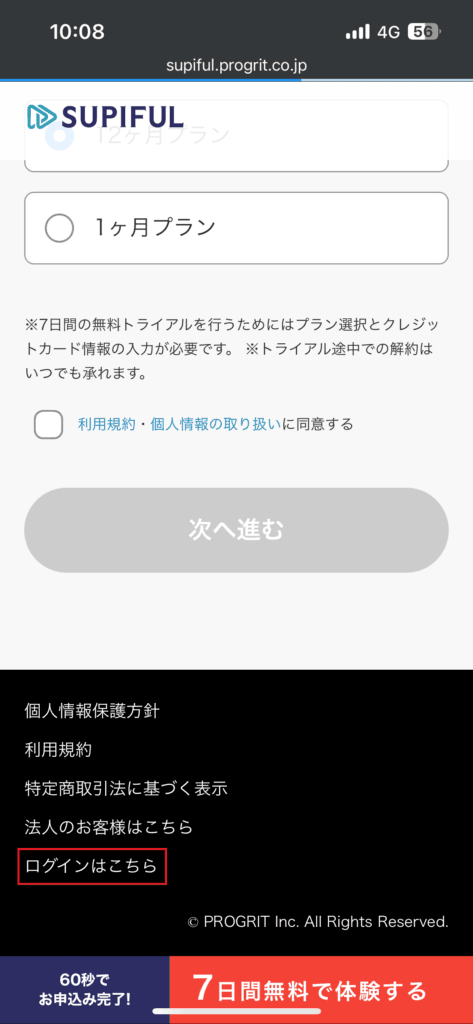
②登録したメールアドレスでログイン
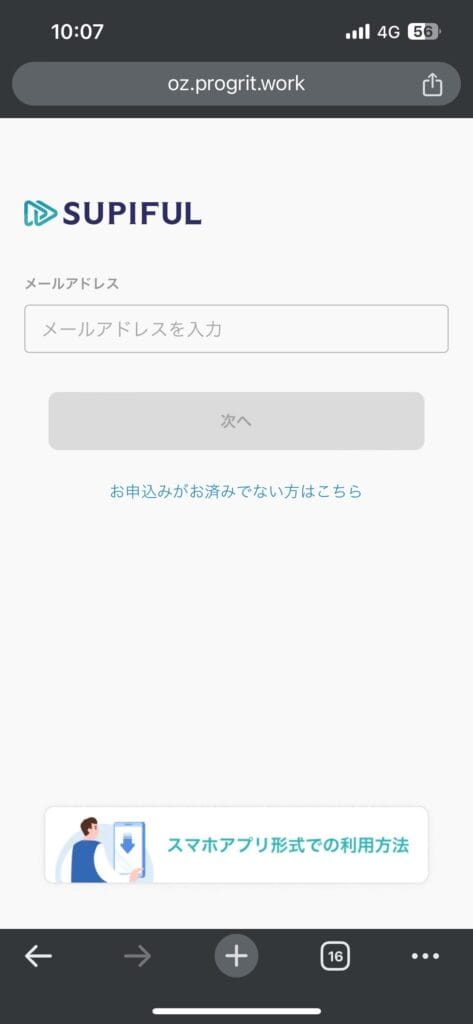
【iPhone編】ログイン手順(注意点も紹介)
以下の手順でアプリの形にして使うと便利です。
① 画面右上の3点のボタンをタップ
② 「アプリをインストール」をタップ
③ インストールをタップ
④ スピフルにタップして学習開始!
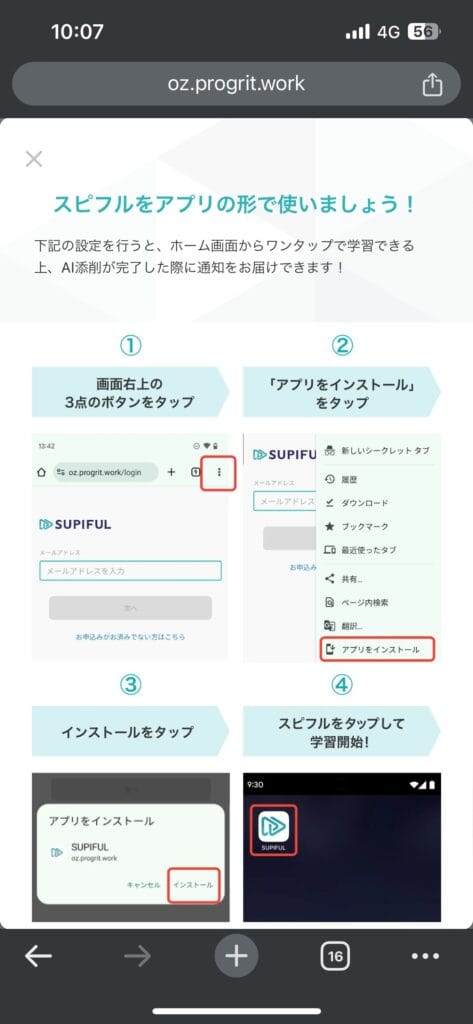
【Android編】ログインするには?よくあるミスも解説
以下の手順でアプリの形にして使うと便利です。
① 画面下の共有ボタンをタップ
② 「ホーム画面に追加」をタップ
③ 追加ボタンをタップ
④ スピフルにタップして学習開始!
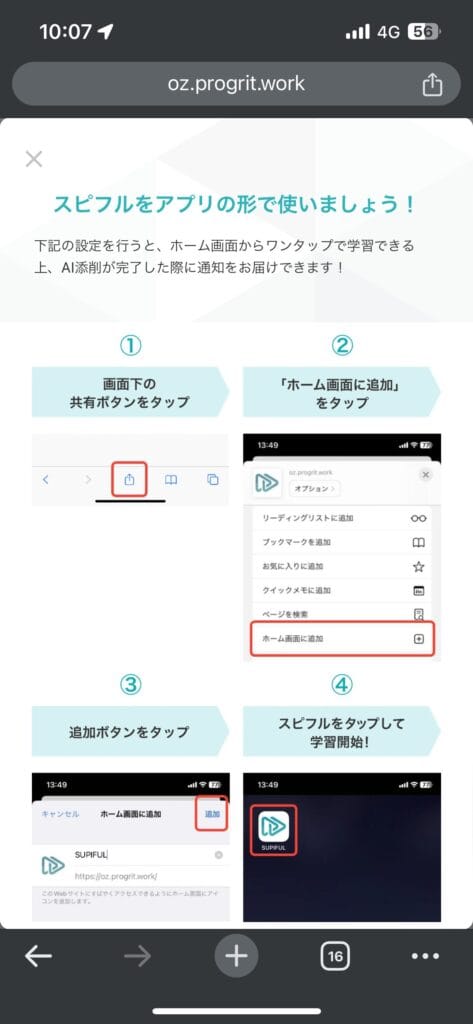
【2ステップで完了】無料体験の申し込み方法をわかりやすく解説
1. フォームから申し込み
メールアドレス、氏名、プラン選択するだけ
2. LINE登録したら、学習開始
無料期間中はいつでもキャンセルできます。料金は不要。
申込確認のメールが送られてきますので、利用開始日とトライアル期間を確認しましょう。
スマートフォン、タブレット、パソコンのどれでも利用可能です。![]()
【まとめ】スピフルのログイン方法とよくあるトラブルの解決法
スピフルへのログイン方法をマスターすれば、いつでもどこでもビジネス英語の学習を始められます。ログイントラブルで貴重な時間を無駄にすることなく、効率的にスキルアップを目指しましょう。7日間の無料体験も実施中ですので、ぜひこの機会にスピフルをお試しください。
上のログイン情報を確認して楽しく英語会話を学んでいきましょう!
✔ スマホひとつで完結!
✔ AIによる英語添削が7日間無料!
無料体験のお試しはこちら!↓↓↓↓↓






コメント